昂达H110C主板如何设置U盘启动步骤 昂达H110C主板进入BIOS设置U盘启动的详细教程
更新时间:2023-08-09 09:49:11作者:yang
昂达H110C主板是一款功能强大的主板,它支持U盘启动,为我们提供了更多的灵活性和便利性,在使用昂达H110C主板时,我们可以通过进入BIOS设置来进行U盘启动的配置。下面将为大家详细介绍昂达H110C主板如何设置U盘启动步骤,并提供了一份简明的教程。通过阅读本文,相信大家能够轻松地掌握昂达H110C主板的U盘启动设置,为自己的电脑使用带来更多的便利。
具体步骤如下:
1.开机后不停的按Del键,进入bios界面,选择System Language点击中文(简体)。
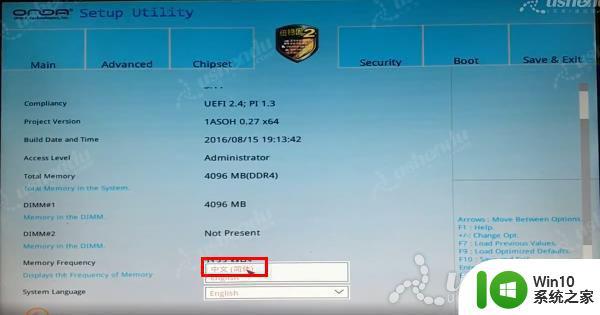
2.点击启动。点击兼容支持模块选择开启。选择引导选项过滤点击UEFI and Legacy,选择保存退出点击保存改动并退出。
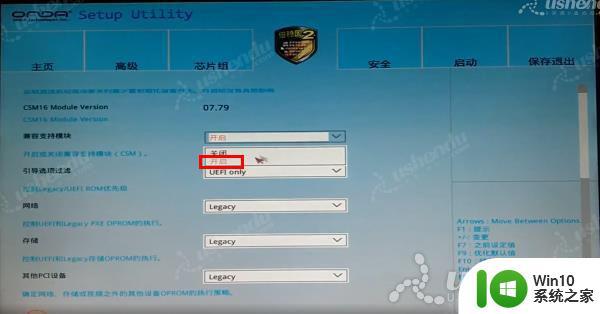

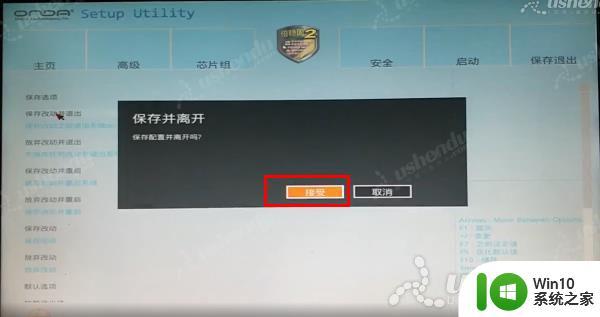
3.重新进入主界面,点击启动。滚动条往下滑动,选择启动选项 #1点击KingstonDatatraveler,选择保存退出点击保存改动并退出,电脑会自动重启进入PE系统。
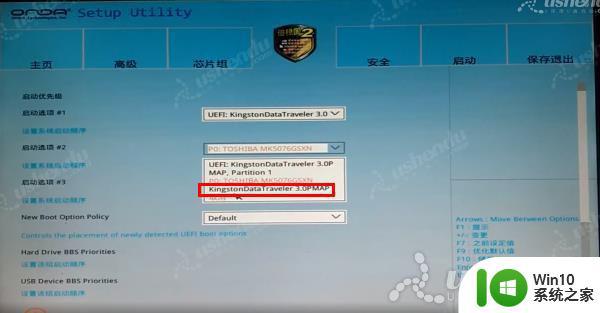
4.使用快捷键进入PE系统。开机后快速的按F11,选择UEFI模式。按回车后电脑会自动重启进入PE系统。
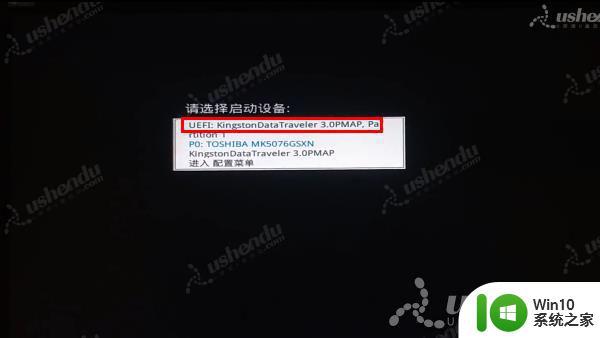
以上是关于如何设置U盘启动昂达H110C主板的全部内容,如果你遇到这种情况,你可以按照我的步骤进行解决,这个过程非常简单快速,一步到位。
- 上一篇: U盘清理工具推荐 U盘存储空间不足解决方法
- 下一篇: wps如何解除保护 wps如何解除表格保护
昂达H110C主板如何设置U盘启动步骤 昂达H110C主板进入BIOS设置U盘启动的详细教程相关教程
- 昂达N78G5D3主板进入bios设置U盘启动教程 昂达N78G5D3主板如何设置U盘启动步骤
- 昂达主板一键u盘启动教程 昂达主板u盘启动设置方法
- 昂达N61S主板进入bios设置u盘启动的方法 昂达N61S主板如何设置U盘为第一启动项
- 昂达P75U魔固版主板进入bios设置u盘启动的方法 昂达P75U魔固版主板怎么设置u盘启动
- 昂达A78CD3主板bios设置U盘启动步骤 昂达A78CD3主板如何设置U盘启动
- 昂达H81C主板如何设置U盘启动 昂达H81C主板 BIOS怎样设置U盘启动
- 昂达主板设置从u盘启动的教程 昂达主板怎么设置u盘启动
- 昂达A65N主板设置U盘启动教程 昂达A65N主板如何设置U盘启动
- 主板bios设置从u盘启动的方法 主板bios设置u盘启动步骤
- 老电脑进入bios设置u盘启动教程 老主板bios设置u盘启动
- 技嘉主板GA-P55-UD3L进入bios设置u盘启动图解 技嘉主板GA-P55-UD3L BIOS设置U盘启动步骤详解
- 铭瑄主板BIOS设置u盘启动教程 铭瑄主板BIOS设置U盘启动步骤详解
- U盘装机提示Error 15:File Not Found怎么解决 U盘装机Error 15怎么解决
- 无线网络手机能连上电脑连不上怎么办 无线网络手机连接电脑失败怎么解决
- 酷我音乐电脑版怎么取消边听歌变缓存 酷我音乐电脑版取消边听歌功能步骤
- 设置电脑ip提示出现了一个意外怎么解决 电脑IP设置出现意外怎么办
电脑教程推荐
- 1 w8系统运行程序提示msg:xxxx.exe–无法找到入口的解决方法 w8系统无法找到入口程序解决方法
- 2 雷电模拟器游戏中心打不开一直加载中怎么解决 雷电模拟器游戏中心无法打开怎么办
- 3 如何使用disk genius调整分区大小c盘 Disk Genius如何调整C盘分区大小
- 4 清除xp系统操作记录保护隐私安全的方法 如何清除Windows XP系统中的操作记录以保护隐私安全
- 5 u盘需要提供管理员权限才能复制到文件夹怎么办 u盘复制文件夹需要管理员权限
- 6 华硕P8H61-M PLUS主板bios设置u盘启动的步骤图解 华硕P8H61-M PLUS主板bios设置u盘启动方法步骤图解
- 7 无法打开这个应用请与你的系统管理员联系怎么办 应用打不开怎么处理
- 8 华擎主板设置bios的方法 华擎主板bios设置教程
- 9 笔记本无法正常启动您的电脑oxc0000001修复方法 笔记本电脑启动错误oxc0000001解决方法
- 10 U盘盘符不显示时打开U盘的技巧 U盘插入电脑后没反应怎么办
win10系统推荐
- 1 番茄家园ghost win10 32位旗舰破解版v2023.12
- 2 索尼笔记本ghost win10 64位原版正式版v2023.12
- 3 系统之家ghost win10 64位u盘家庭版v2023.12
- 4 电脑公司ghost win10 64位官方破解版v2023.12
- 5 系统之家windows10 64位原版安装版v2023.12
- 6 深度技术ghost win10 64位极速稳定版v2023.12
- 7 雨林木风ghost win10 64位专业旗舰版v2023.12
- 8 电脑公司ghost win10 32位正式装机版v2023.12
- 9 系统之家ghost win10 64位专业版原版下载v2023.12
- 10 深度技术ghost win10 32位最新旗舰版v2023.11